Bạn đã bao giờ phân vân giữa việc mang theo chiếc máy ảnh DSLR cồng kềnh hay chỉ đơn giản là chiếc điện thoại thông minh trong những chuyến đi quan trọng? Adobe Project Indigo ra đời để xóa bỏ gánh nặng đó. Sau vài ngày trải nghiệm, tôi thực sự ấn tượng. Nó giống như việc sở hữu một chiếc máy ảnh DSLR với kích thước chỉ bằng một chiếc điện thoại thông minh.
Adobe Project Indigo: Ứng Dụng Camera Mạnh Mẽ Cho Điện Thoại
Project Indigo là một ứng dụng camera do Adobe phát triển, đứng sau là đội ngũ kỹ sư từng làm việc cho Google Pixel. Với trọng tâm chính là cải thiện chất lượng hình ảnh, Project Indigo mang đến các công cụ và điều khiển mà bạn thường chỉ tìm thấy trên thiết bị máy ảnh chuyên nghiệp.
Ứng dụng này hiện đang trong giai đoạn Beta và có thể tải xuống miễn phí cho iOS (yêu cầu iPhone 12 Pro trở lên hoặc iPhone 14 trở lên đối với các mẫu không phải Pro). Mặc dù vẫn đang thử nghiệm, Project Indigo được kỳ vọng sẽ sớm được tích hợp vào ứng dụng Lightroom Mobile của Adobe trong tương lai.
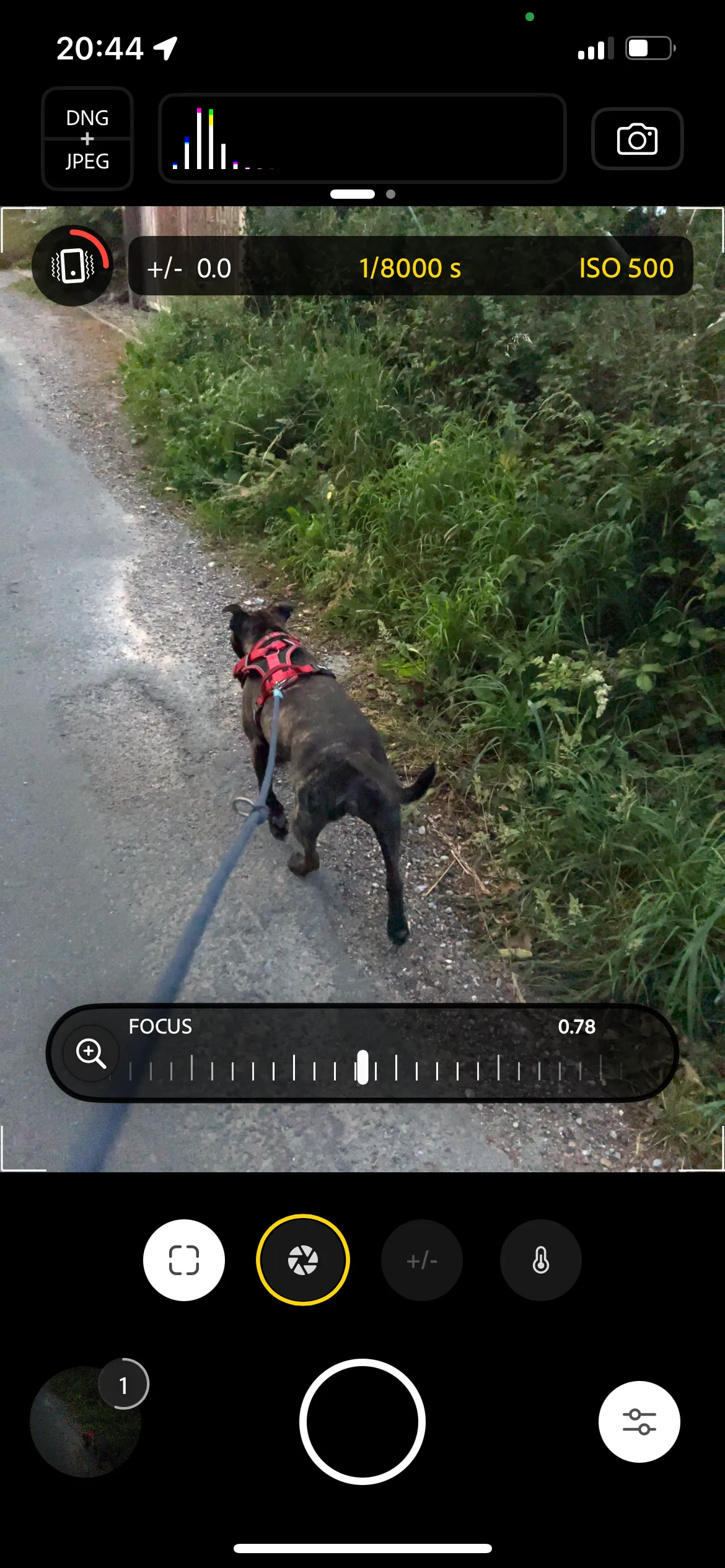 Giao diện ứng dụng Project Indigo với tính năng lấy nét thủ công và hiển thị phạm vi lấy nét
Giao diện ứng dụng Project Indigo với tính năng lấy nét thủ công và hiển thị phạm vi lấy nét
Các cài đặt trên máy ảnh DSLR của bạn thường cho phép tùy chỉnh hoàn toàn các tùy chọn chụp ảnh như thay đổi tốc độ màn trập, khẩu độ, khoảng cách lấy nét, độ phơi sáng, cân bằng trắng và ISO. Hầu hết các máy ảnh DSLR cũng cung cấp công cụ xem histogram để kiểm soát mức độ phơi sáng, đường lưới, cân bằng điện tử (thường có trên tripod hơn là bản thân máy ảnh), khả năng truy cập cả định dạng RAW và JPEG, cùng nhiều tính năng khác.
Project Indigo bổ sung tất cả các tính năng kể trên vào camera điện thoại của bạn. Khả năng thay đổi mức ISO để phù hợp với điều kiện ánh sáng, cũng như chọn phạm vi lấy nét cụ thể với độ tương phản chân thực giữa vùng trong và ngoài nét, là những điểm tôi đặc biệt yêu thích. Project Indigo hiển thị histogram liên tục giúp bạn kiểm soát phơi sáng tốt hơn, và bạn cũng có thể bật cảnh báo cháy sáng để nhận biết trực quan các vùng quá sáng.
Bạn còn có thể thay đổi tốc độ màn trập ở chế độ chụp ảnh thông thường hoặc sử dụng cài đặt Chế độ Ban đêm (Night Mode). Để đảm bảo khả năng chỉnh sửa hậu kỳ tốt hơn, bạn có thể chọn chụp ảnh chỉ ở định dạng JPEG, JPEG và DNG (một định dạng RAW), hoặc chỉ DNG để chỉnh sửa chi tiết hơn sau này.
Chế Độ Ban Đêm Đột Phá: Vượt Trội So Với Chụp Ảnh Thiếu Sáng Truyền Thống
Tôi đã từng sử dụng chế độ ban đêm của camera điện thoại và thu được kết quả khá ổn. Tuy nhiên, chế độ ban đêm trên Project Indigo tái tạo trực tiếp trải nghiệm sử dụng ISO siêu cao trên máy ảnh DSLR – cách chân thực hơn để đạt được hình ảnh trong điều kiện thiếu sáng.
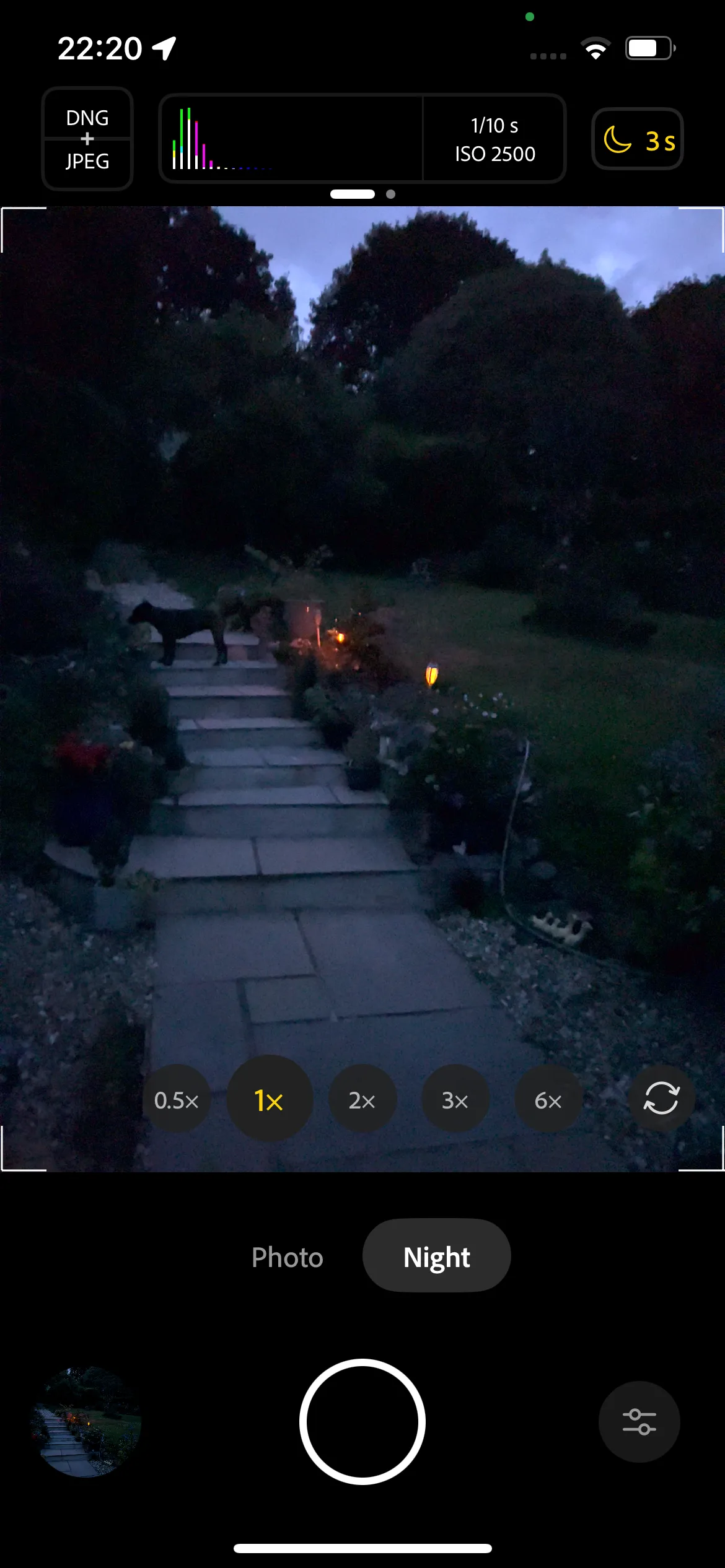 Màn hình chụp chế độ ban đêm trong ứng dụng Project Indigo hiển thị các tùy chỉnh phơi sáng
Màn hình chụp chế độ ban đêm trong ứng dụng Project Indigo hiển thị các tùy chỉnh phơi sáng
Hầu hết các chế độ ban đêm của camera điện thoại không cho phép bạn tùy chỉnh ISO, thay vào đó là tự động phơi sáng. ISO phản ánh độ nhạy sáng của cảm biến máy ảnh. ISO càng thấp, cảm biến càng ít nhạy sáng. Điều này có nghĩa là nhiếp ảnh ban đêm đòi hỏi ISO cao hơn để tăng độ nhạy sáng của cảm biến. Kết hợp với việc giữ máy ảnh ổn định (trên tripod hoặc đặt trên bề mặt vững chắc), bạn có thể đạt được những bức ảnh tuyệt vời vào ban đêm.
Tôi không có tripod để kiểm tra chế độ ban đêm của Project Indigo một cách triệt để. Tuy nhiên, khi màn đêm buông xuống, tôi đã thử nghiệm và rất ấn tượng với kết quả. Ngay cả khi phóng to, chất lượng hình ảnh vẫn rất cao. ISO cao thường dẫn đến ảnh bị nhiễu hạt (grainy), nhưng độ sắc nét của hình ảnh thực sự ấn tượng khi xem xét độ tối của môi trường lúc đó.
 Ảnh chụp cầu thang vườn vào ban đêm với chế độ Night Mode của Project Indigo, phóng to để thấy rõ chi tiết ánh sáng nhỏ
Ảnh chụp cầu thang vườn vào ban đêm với chế độ Night Mode của Project Indigo, phóng to để thấy rõ chi tiết ánh sáng nhỏ
Công nghệ nhiếp ảnh điện toán (computational photography) của Project Indigo giúp cải thiện hình ảnh chế độ ban đêm và chất lượng ảnh tổng thể tốt hơn. Điều này có nghĩa là Indigo chụp tới 32 khung hình mỗi khi bạn nhấn nút chụp, sau đó kết hợp các khung hình này để mang lại kết quả cực kỳ rõ nét. Điều này thể hiện rõ ở khả năng chụp thiếu sáng tốt hơn và các vùng sáng được bảo toàn trong bức ảnh của bạn. Nó tương tự như cách bạn tạo ảnh HDR, nhưng với nhiều lớp hơn.
Kiểm Soát Lấy Nét Thủ Công: Tạo Hiệu Ứng Bokeh Tự Nhiên, Chân Thực Hơn Portrait Mode
Một trong những cài đặt trên camera của Project Indigo là phạm vi lấy nét thủ công (manual focus range). Tính năng này thường thấy trên máy ảnh DSLR bằng cách chuyển đổi giữa chế độ lấy nét tự động và thủ công. Sau đó, bạn có thể xoay vòng lấy nét để chọn khoảng cách nào của hình ảnh sẽ sắc nét và phần nào sẽ bị xóa phông (bokeh blur). Khẩu độ của bạn cũng ảnh hưởng đến độ tương phản giữa vùng trong và ngoài nét.
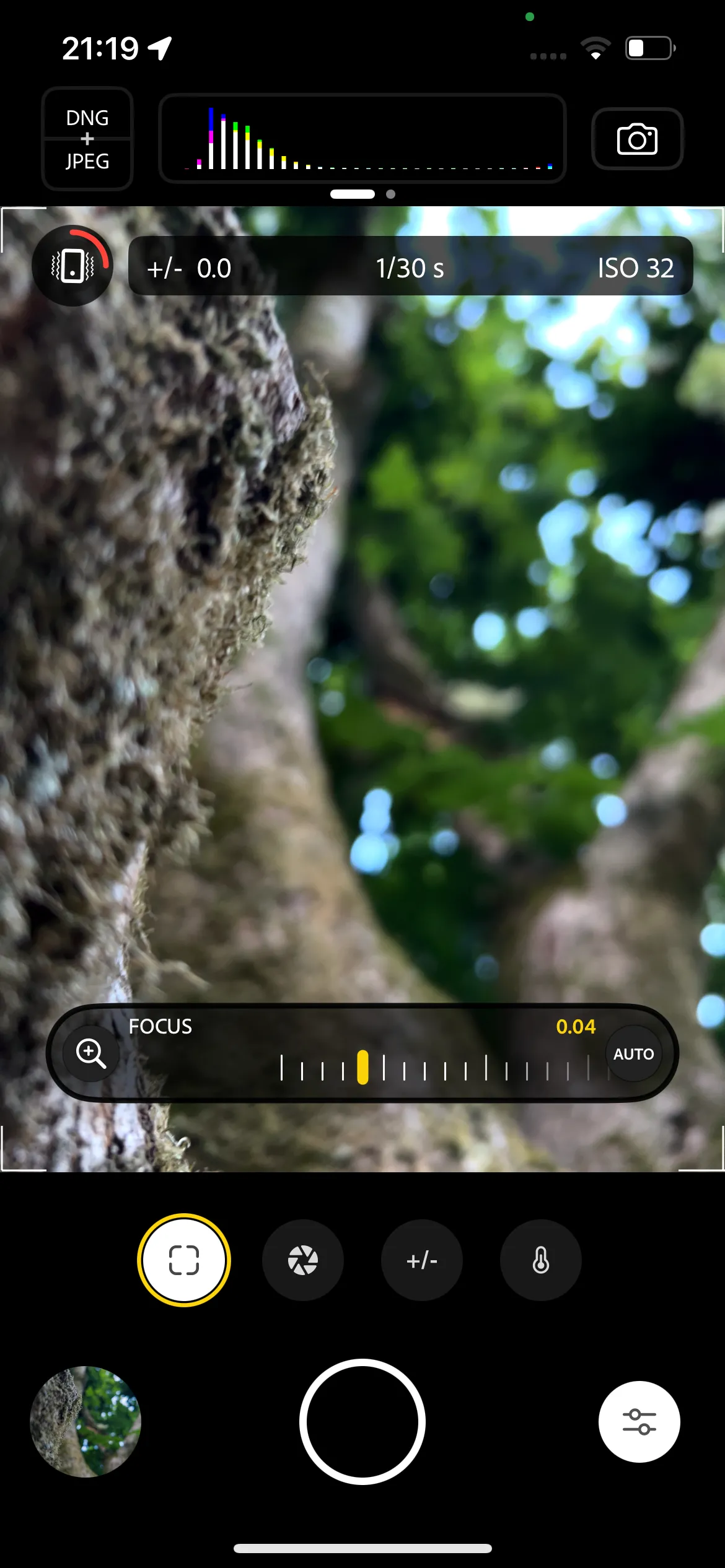 Giao diện ứng dụng Project Indigo đang bật chế độ lấy nét thủ công, với cây làm chủ thể chính
Giao diện ứng dụng Project Indigo đang bật chế độ lấy nét thủ công, với cây làm chủ thể chính
Project Indigo không có cài đặt khẩu độ cụ thể, nhưng phạm vi lấy nét của nó hoàn toàn có thể tùy chỉnh – hoặc bạn có thể để ở chế độ Auto – để chọn mức độ sắc nét của hình ảnh. Camera vẫn tận dụng lợi thế của nhiều ống kính trên iPhone mặc dù không thể chọn khẩu độ trực tiếp.
Không giống như Chế độ Chân dung (Portrait Mode) của iPhone, không có đường viền mờ rõ ràng giữa các vùng sắc nét và vùng xóa phông, bởi vì Project Indigo về cơ bản đang thay đổi tiêu điểm lấy nét, chứ không phải làm mờ nhân tạo như Portrait Mode.
Tích Hợp Sâu Rộng Với Lightroom Mobile: Nâng Cao Quy Trình Hậu Kỳ
Project Indigo vẫn đang trong giai đoạn beta của Adobe, vì vậy đây chưa phải là mục tiêu cuối cùng của ứng dụng. Mặc dù chưa có xác nhận về cách hoặc nơi chúng ta có thể tìm thấy các công cụ này trong tương lai của Adobe, nhưng có một giả định mạnh mẽ rằng nó sẽ được tích hợp vào ứng dụng Lightroom Mobile thay vì trở thành một công cụ riêng biệt (mặc dù đây là giả định cá nhân, không được Adobe xác nhận).
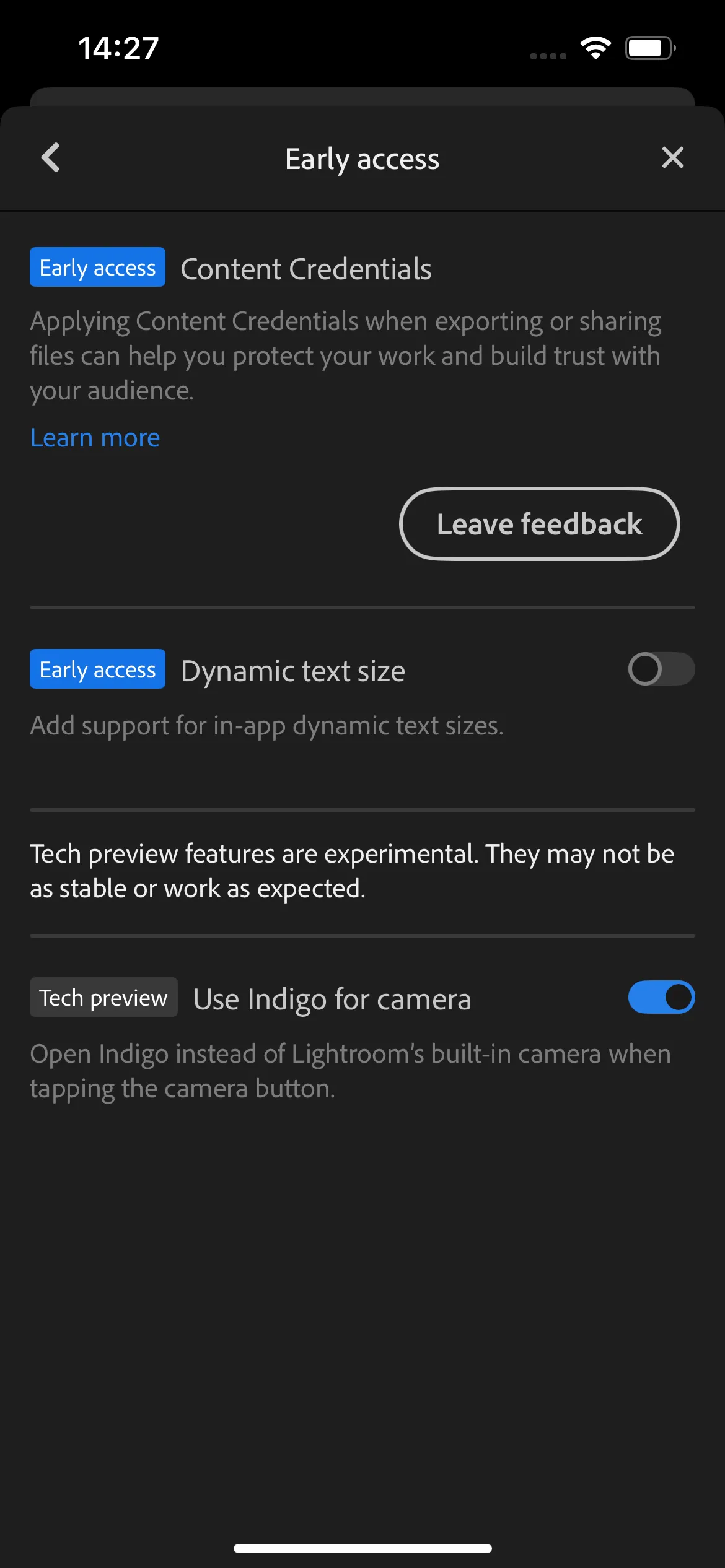 Ảnh chụp màn hình cài đặt ứng dụng Lightroom Mobile hiển thị tùy chọn tích hợp Project Indigo
Ảnh chụp màn hình cài đặt ứng dụng Lightroom Mobile hiển thị tùy chọn tích hợp Project Indigo
Khi sử dụng Project Indigo, bạn có thể dễ dàng gửi những bức ảnh mới chụp sang Lightroom Mobile để tiếp tục chỉnh sửa. Việc chọn bất kỳ hình ảnh nào từ thư viện của Indigo sẽ khuyến khích bạn mở hoặc cài đặt Lightroom Mobile. Ứng dụng sẽ gửi ảnh JPEG nếu bạn chụp ở chế độ JPEG, hoặc nếu bạn chụp bằng DNG hoặc tùy chọn kết hợp JPEG và DNG, nó sẽ mở ảnh định dạng RAW trong Lightroom để bạn có thể tập trung vào các chi tiết tinh tế hơn trong quá trình chỉnh sửa.
Bạn cũng có thể kết nối Project Indigo để thay thế camera trong Lightroom Mobile. Vào Cài đặt ứng dụng Lightroom Mobile > Truy cập sớm (Early Access) và bật Project Indigo. Sau đó, nếu bạn chọn camera tích hợp của Lightroom, bạn sẽ có tùy chọn tiếp tục chụp ảnh trong Lightroom Mobile hoặc mở camera của Project Indigo thay thế.
Cơ Hội Trải Nghiệm Miễn Phí: Project Indigo Phiên Bản Beta Không Kéo Dài Mãi
Như đã đề cập, Project Indigo hiện đang trong giai đoạn beta do Adobe Labs cung cấp. Điều này cho phép người dùng smartphone cài đặt và sử dụng Project Indigo miễn phí cho đến khi giai đoạn beta kết thúc.
Là một ứng dụng beta, Project Indigo hiện chỉ khả dụng cho iPhone 12 Pro trở lên hoặc iPhone 14 trở lên đối với các mẫu iPhone không phải Pro. Khi giai đoạn beta kết thúc, có khả năng sẽ có một phiên bản beta riêng cho các mẫu Android, nếu nhìn vào lịch sử các ứng dụng di động khác của Adobe.
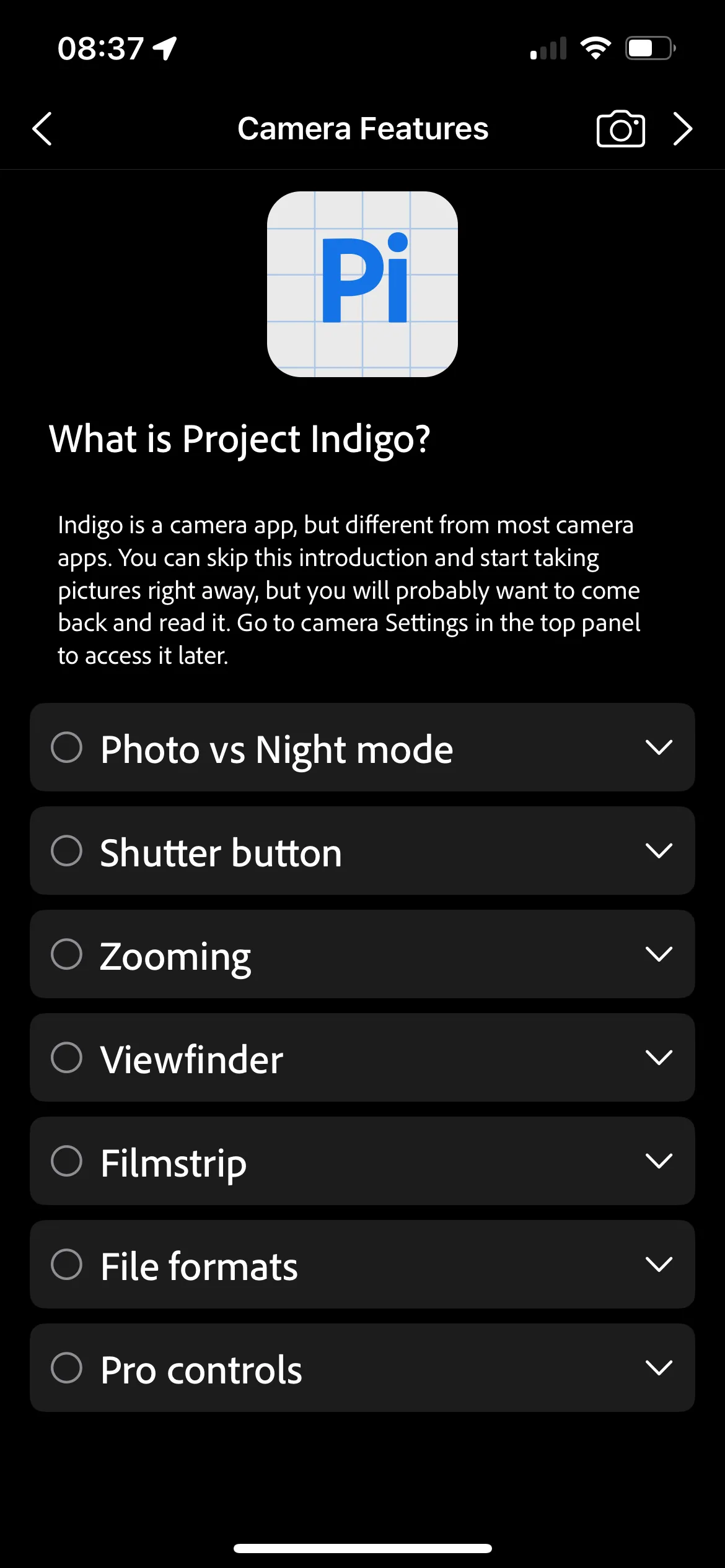 Màn hình chính của ứng dụng Project Indigo với các tùy chọn chụp ảnh và thư viện
Màn hình chính của ứng dụng Project Indigo với các tùy chọn chụp ảnh và thư viện
Sau khi tất cả các thử nghiệm beta kết thúc, rất có thể Project Indigo – dưới một tên gọi mới chưa được biết – sẽ trở thành một phần trong mô hình đăng ký của Adobe. Điều này có nghĩa là một số tính năng của nó có thể chỉ dành cho người dùng trả phí, hoặc thậm chí toàn bộ ứng dụng.
Vì hiện tại ứng dụng này miễn phí cho tất cả mọi người sử dụng và thực sự mang lại cảm giác như một chiếc máy ảnh DSLR trong túi của bạn, tôi khuyên bạn nên cài đặt Project Indigo và sử dụng nó làm camera mặc định cho đến khi nó không còn là một lựa chọn miễn phí nữa. Adobe thường không công bố thời gian kéo dài của các giai đoạn beta, vì vậy không ai biết bạn sẽ có thể truy cập Project Indigo miễn phí trong bao lâu.
Là một người dùng Adobe và thỉnh thoảng chụp ảnh bằng smartphone, tôi thực sự ấn tượng với Project Indigo. Ứng dụng này không hề “gây sốc” hay “làm quá” mà mang lại cảm giác chuyên nghiệp, nghiêm túc cho nhiếp ảnh di động. Nó không giống như Adobe đang cố gắng “phát minh lại bánh xe” khi phát hành ứng dụng này. Project Indigo mang lại giá trị thực sự.
Ứng dụng này cho cảm giác đáng tin cậy hơn nhiều so với camera gốc của iPhone. Ngay cả trong chế độ beta, các vấn đề gần như không tồn tại, và tôi bị ấn tượng bởi giao diện, sự dễ sử dụng và kết quả chụp ảnh với Project Indigo.